usted está en un lugar público y de repente un iPhone comienza a sonar. Probablemente este es el momento en que varias personas a tu alrededor comienzan a hurgar en sus bolsillos en busca de su iPhone. La mejor manera de asegurarse de que la llamada es realmente para usted es establecer un tono de llamada de iPhone personalizado. Hay tres buenas razones para crear tonos de llamada de iPhone personalizados:
1. Es gratis;
2. Solo toma unos minutos;
3. Es divertido!,
en este artículo, le mostraremos tres formas diferentes de hacer tonos de llamada de iPhone personalizados. Puede usar sitios web, la aplicación GarageBand o iTunes para convertir canciones a tonos de llamada.
- Cómo hacer tonos de llamada de iphone usando sitios web
- Crear tonos de llamada personalizados gratuitos usando sus canciones favoritas
- agregar tonos de llamada al iPhone desde la computadora sin iTunes
- Cómo configurar un tono de llamada personalizado de iPhone?
- Cómo hacer una copia de seguridad de los tonos de llamada del iPhone a la PC?,
Donde descargar gratis tonos para el iPhone?
la forma más fácil de obtener tonos de llamada de iPhone gratis es usar uno de los muchos sitios web para descargar tonos de llamada existentes. La mayoría de ellos también ofrecen la posibilidad de subir tu canción favorita para convertirla en un tono de llamada. Una vez que haya descargado el tono de llamada a su PC, puede agregarlo a su iPhone a través de nuestra alternativa gratuita de iTunes, CopyTrans Manager. En el reciente lanzamiento, Apple se deshizo de la pestaña tonos de llamada en iTunes., Pero incluso si logras agregar un tono de llamada a tu iPhone, es imposible eliminarlo con iTunes. Afortunadamente para usted, CopyTrans Manager puede eliminar un tono de llamada.
cómo hacer tonos de llamada de iPhone usando sitios web
Aquí hay una pequeña selección de sitios web para descargar y crear tonos de llamada personalizados gratuitos:
- https://www.melofania.club/
- https://ringtonemaker.com/
- https://ringer.org/
no importa a qué sitio vaya, los procedimientos para crear tonos de llamada personalizados son casi idénticos. En los siguientes pasos usé www.melofania.,club para descargar y crear tonos personalizados gratis para mi iPhone.
La ventaja de www.melofania.club es que puedes descargar los tonos existentes de forma gratuita y sin tener que crear una cuenta de usuario. Para descargar los tonos de llamada de iPhone existentes:
- abra https://www.melofania.club/
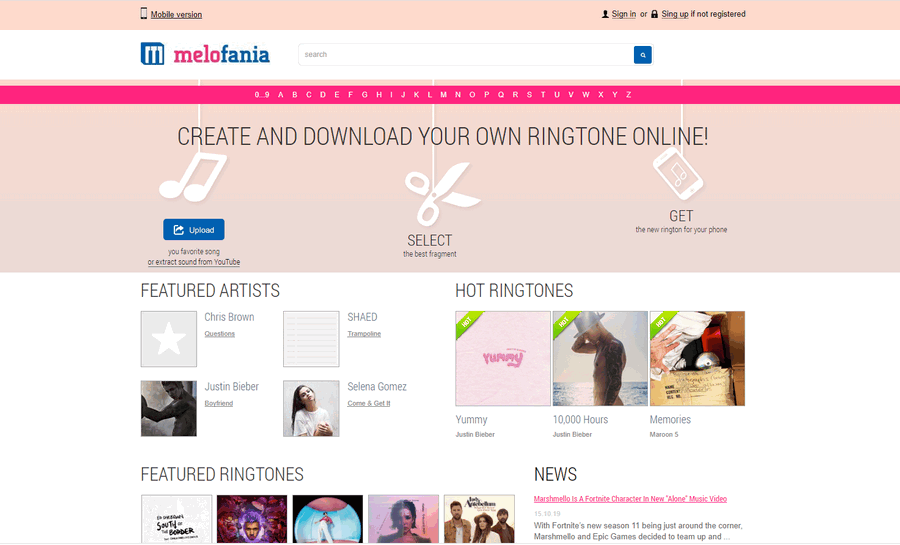
- busque una canción utilizando la barra de búsqueda en la parte superior derecha de la página, o haga clic en un tono de llamada popular como, por ejemplo, «Roar from Katy Perry» o «Lorde from Royals».
- En la siguiente ventana seleccione «iPhone» para descargar el tono de llamada en *.formato m4r.,
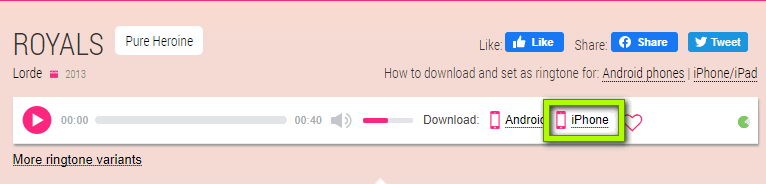
- El tono de llamada se guardará en la carpeta de descargas de su PC y ahora puede usar iTunes o nuestra alternativa gratuita de iTunes, CopyTrans Manager, para agregarlo a su iPhone.
Crea tonos de llamada personalizados gratuitos usando tus canciones favoritas
si no encontraste lo que buscas, puedes usar Melofania.com o cualquier otro sitio web que mencionamos anteriormente, para crear tonos de llamada de iPhone individuales. Para ello, sigue estos pasos:
- vuelve al sitio y haz clic en «subir».,

- Seleccione la canción que desea convertir en un tono de llamada y haga clic en «Abrir».
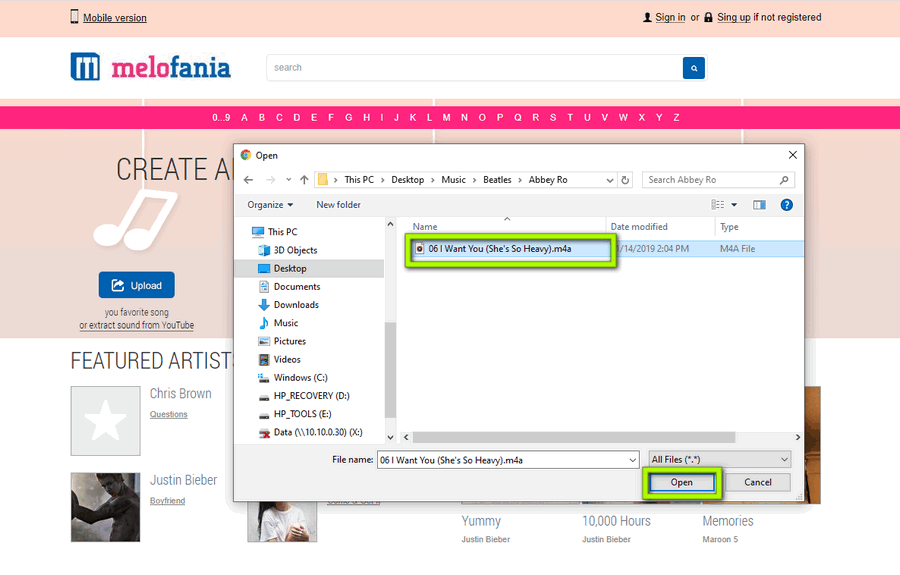
- Espere hasta que el sitio se termina de cargar y procesar el archivo.
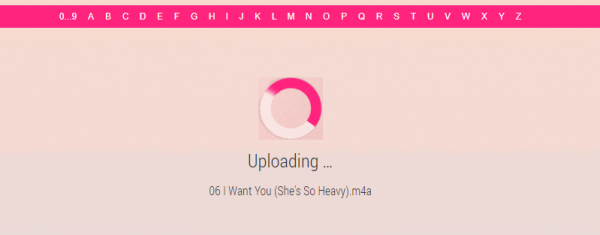
- Ahora usted puede seleccionar fácilmente la parte de la canción que desea convertir en un tono de llamada. La mayoría de los sitios permiten tonos de llamada con una duración máxima de 30 segundos. Una vez que haya terminado, confirme su elección haciendo clic en «Crear tono de llamada».
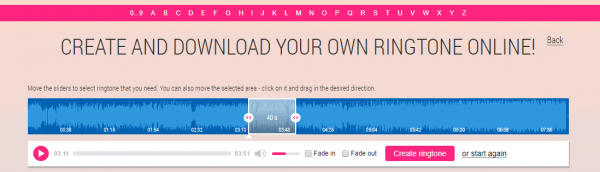
- En la siguiente ventana, puede introducir el nombre del artista y la pista., Después de eso, haga clic en el botón «Obtener tono de llamada».
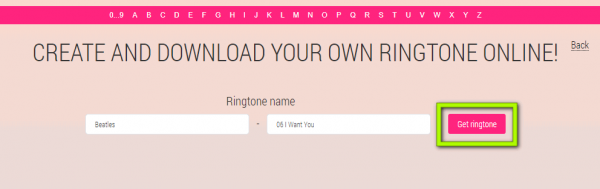
- Ahora, seleccione el formato de archivo «*.m4r » para descargar gratis y personalizado el tono de tu iPhone a tu PC.
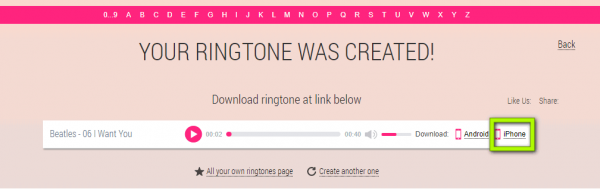
- El tono de llamada se guardará en la carpeta de descargas, desde donde puede agregarlo a su iPhone.
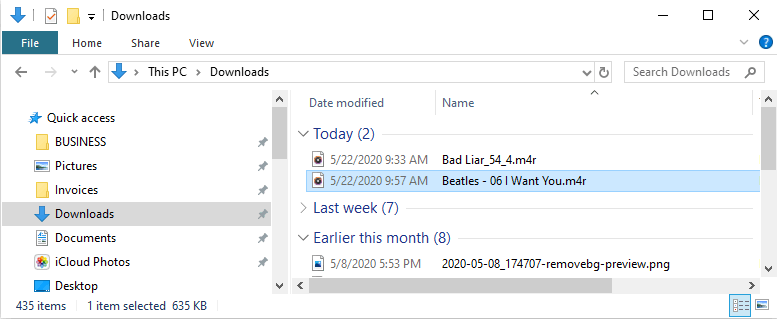
agregar tonos de llamada al iPhone desde la computadora sin iTunes
para agregar rápidamente un tono de llamada personalizado a su iPhone, puede usar nuestra alternativa gratuita de iTunes.,
-
descargue CopyTrans Manager desde:
CopyTrans Manager descargue
- instale y ejecute el programa.
- Conecta tu iPhone a tu PC y espera hasta que su contenido aparezca en CopyTrans Manager.
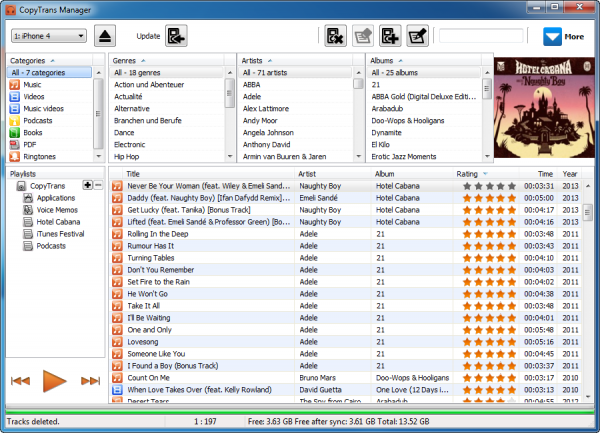
- Ahora, simplemente arrastre y suelte el tono de llamada de la carpeta Descargas en la ventana abierta del administrador de CopyTrans.
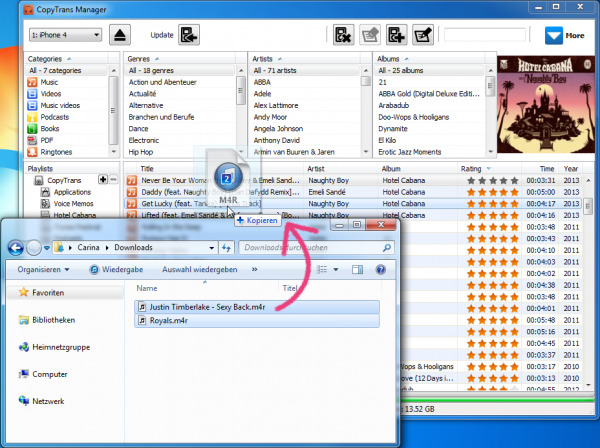
- haga clic en «Aplicar» y el tono de llamada se guardará en su iPhone.
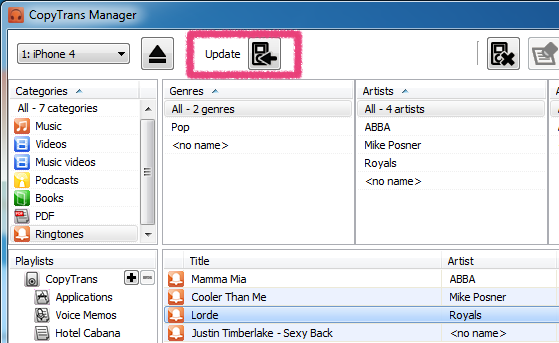
¿cómo configurar un tono de llamada de iPhone personalizado?,
Una vez que haya agregado correctamente su tono de llamada personalizado a su iPhone, puede configurarlo de la siguiente manera:
en su iPhone, vaya a «Configuración > sonidos > tono de llamada» y seleccione el tono de llamada. Por lo general, encontrará todos los tonos de llamada personalizados en la parte superior de la lista de tonos de llamada.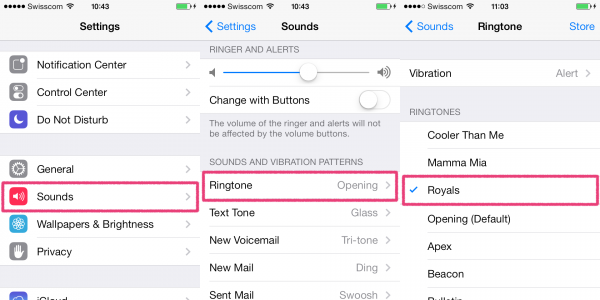
Eso es todo!
¿cómo hacer una copia de seguridad de los tonos de llamada del iPhone a la PC?
es posible que desee tener una copia de seguridad segura de sus tonos de llamada de iPhone personalizados antes de actualizar la versión de iOS o antes de pasar a otro teléfono., Sea cual sea el caso, utilice CopyTrans para hacer una copia de seguridad de los tonos de llamada como se describe en este tutorial.
Tutorial: cómo hacer una copia de seguridad de los tonos de llamada del iPhone a la PC 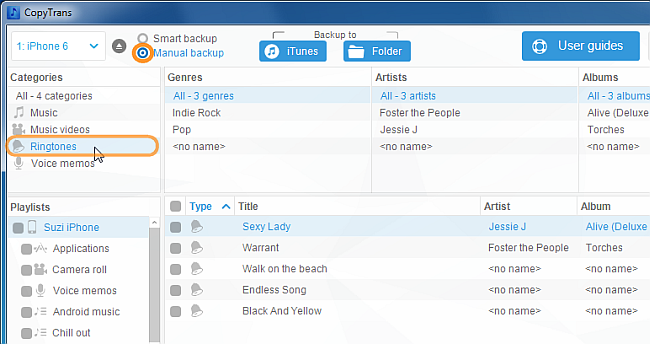
cómo hacer tonos de llamada en su iPhone
otra forma fácil de hacer un tono de llamada es hacerlo directamente en su iPhone. Para hacer eso, solo necesitas dos cosas:
- aplicación GarageBand iOS (puedes descargarla desde la AppStore de forma gratuita);
- Una canción en tu iPhone que quieras usar como tono de llamada.,
Nota: no puedes transferir canciones protegidas por DRM (todas las canciones de Apple music subscription).
no tenga miedo de la cantidad de pasos y capturas de pantalla: de hecho, este es un proceso muy simple y tomará unos cinco minutos.
- ejecute el programa en su iPhone.
- Seleccione al azar instrumento. En el ejemplo, elegimos un «piano inteligente».
- Ahora sólo tienes que grabar algo. No te preocupes, borrarás este sonido más tarde y lo reemplazarás con tu canción., Para grabar necesitas hacer esto: toca el círculo rojo-haz algo de ruido con las teclas-toca el triángulo verde.
- Pulse el botón «Editar».
- Después de eso, toque el botón Loops y agregue la pista elegida: simplemente arrastre y suelte esta canción en su proyecto.
- Ahora puede eliminar el piano ruido que ha hecho antes. Haga doble clic en él y elija «Eliminar».,
- no olvide que los tonos de llamada tienen una duración máxima de 30 segundos. Puede recortar una canción manteniendo sus bordes.
- Después de eso, haga clic en un triángulo en la esquina superior izquierda y haga clic en»Mis canciones».
- mantenga pulsada una canción que acaba de crear y haga clic en»Compartir».
- haga Clic en «tono de llamada».
- Cambiar el nombre de la canción que desee y haga clic en «Exportar».,
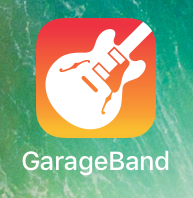

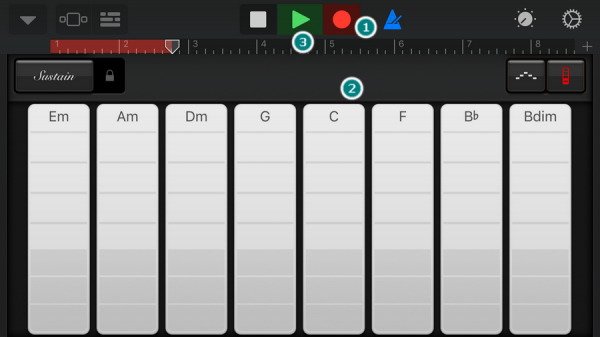
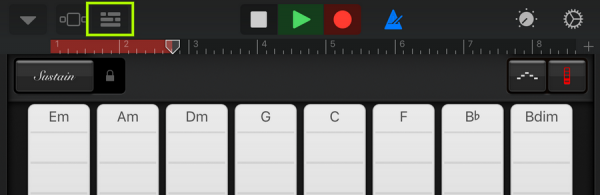
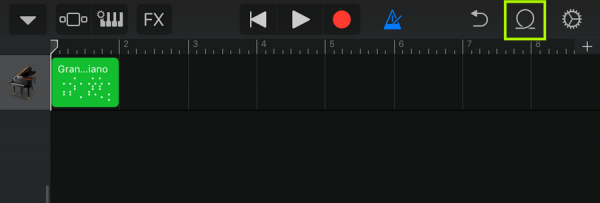
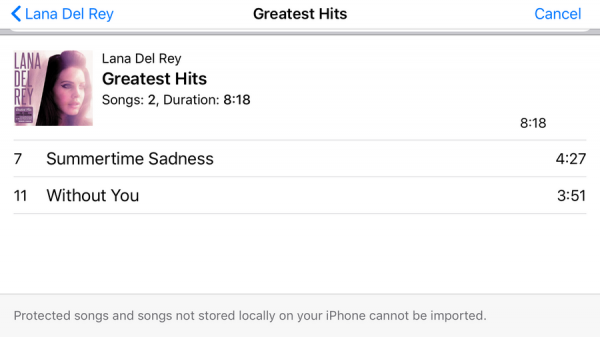
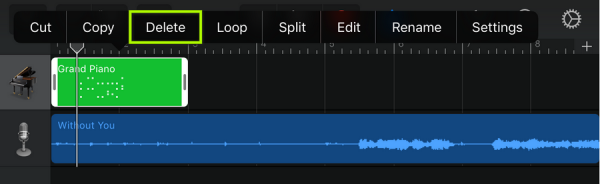
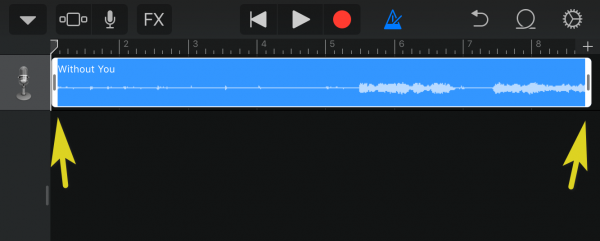
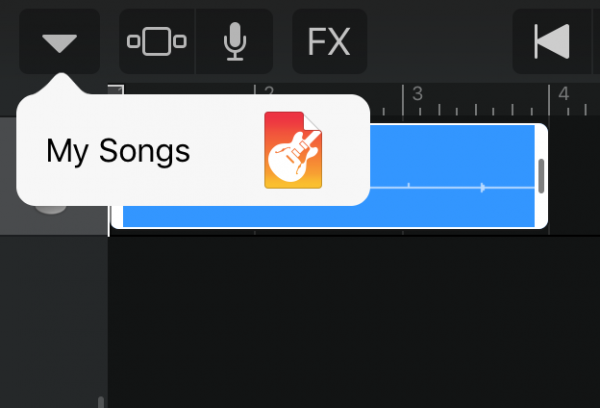

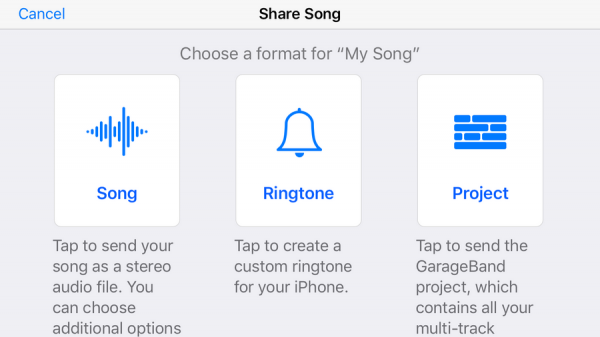
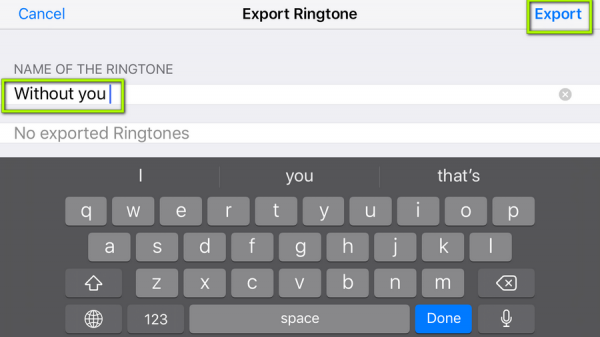
Si desea configurar esta canción como un tono para sus llamadas, textos u otras alertas, vaya a configuración del iPhone >sonidos > tono de llamada. Encontrará el tono de llamada que acaba de crear justo en la parte superior de la lista.

cómo hacer tonos de llamada de iPhone usando iTunes
la tercera forma de crear fácilmente tonos de llamada y agregarlos a su iPhone es utilizando iTunes.
- abre iTunes y selecciona la canción que deseas convertir en un tono de llamada., Haga clic derecho en él y seleccione «Información de la canción».
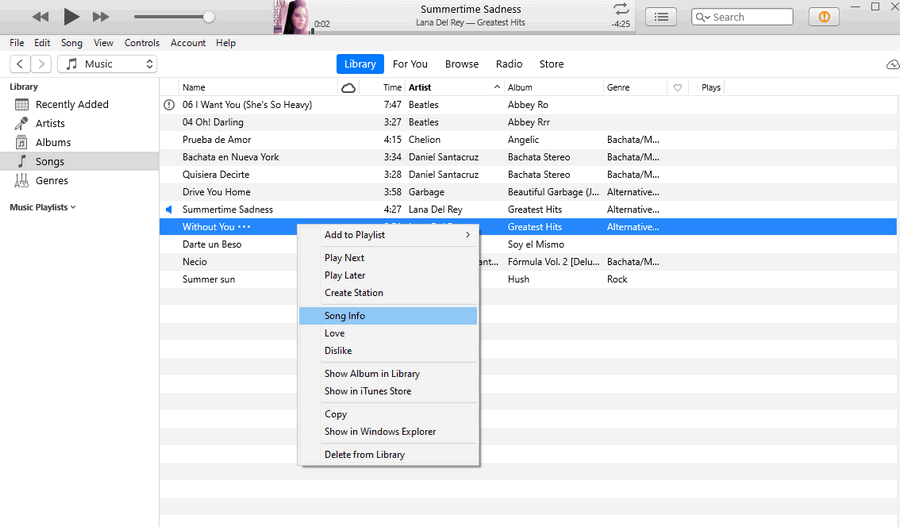
- En la nueva ventana, vaya a la pestaña llamada «opciones» y establezca el tiempo de parada en 30 segundos o menos. Haga clic en Aceptar.
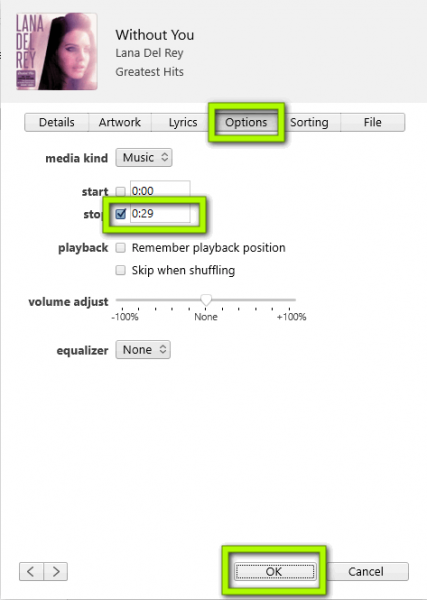
- Con la canción resaltada, haga clic en Archivo, luego en Convertir y seleccione » Crear versión AAC.»
 tu canción ahora se duplicará. Nota: no olvide volver al original para eliminar el tiempo de parada.
tu canción ahora se duplicará. Nota: no olvide volver al original para eliminar el tiempo de parada. - seleccione la versión AAC recién creada de su canción, haga clic derecho y seleccione «Mostrar en el Explorador de Windows».,

- Ahora, manualmente cambie la extensión de archivo *.m4a a *.M4R. Ignore la advertencia sobre el cambio de la extensión de archivo al hacer clic en «sí».
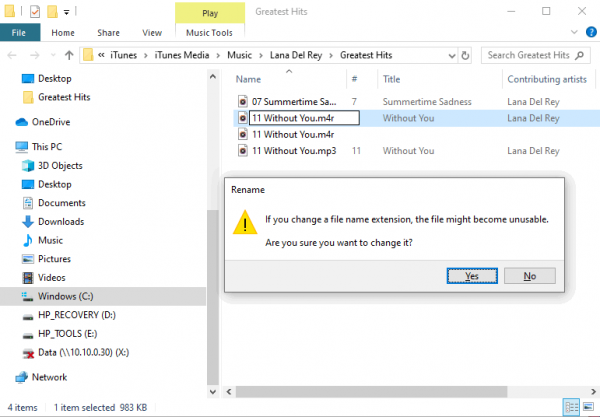
Nota: si no ve una extensión del archivo por lo que no puede cambiarla, aquí está cómo:
- escriba «Panel de Control» en la barra de búsqueda del menú Inicio y haga clic en el Panel de Control.
- escriba «explorador de archivos» en el cuadro de búsqueda, haga clic en «Opciones del Explorador de archivos», luego en la pestaña «Ver» y desmarque la casilla «Ocultar extensiones para tipos de archivos conocidos.,»
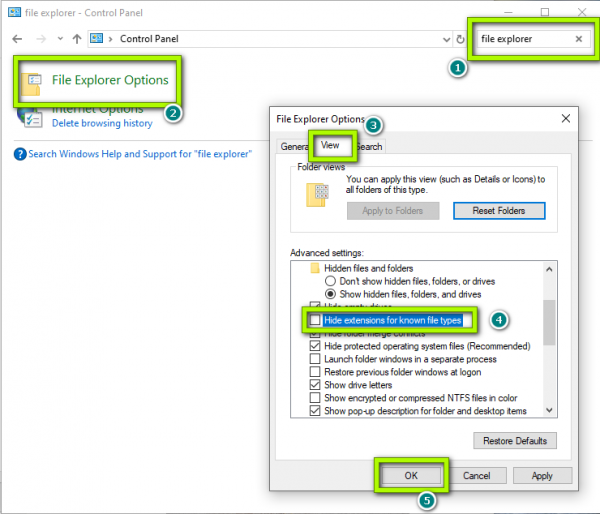


Eso es todo! Hacer tonos de llamada de iPhone personalizados es tan fácil como eso., Le deseamos mucha diversión con sus nuevos tonos de llamada iPhone gratis!
Leave a Reply